录制宏(VBA入门的利器)录制后查看分析代码
浏览人数:
Excel VBA 对象模型。简单来说,Excel 是一个对象,我们所知道的、所使用的功能方法,均是在此对象内的属性、方法或子对象。
众所周知,Excel 包含太多功能,也就是说包含太多对象。在 Excel VBA 开发过程中,除了常用的对象外(例如,工作簿、工作表对象),我们无法知道其他所有对象的使用方法。
Excel 提供了一个自动生成代码的功能,即录制宏。录制宏功能可以把用户与 Excel 交互的操作,以 VBA 代码的形式记录下来。这个过程是自动的,不需要用户写代码,Excel 自动生成 VBA 代码。
使用录制宏功能,得到 Excel 指定功能是如何用 VBA 实现的。 在实际的 Excel 开发过程中,此方法使用频率很高。当你不知道如何写 VBA 代码时,只需录制下来,打开编辑器,查看代码即可。
在弹出的录制宏对话框中,填写宏信息。本例中我们使用默认信息。
录制宏的第一步,是填写宏的信息,包括宏名称、指定快捷键、保存位置等。

上一步填写完信息后,点击确定,这时 Excel 进入录制状态,原先的录制宏按钮更新为「停止录制」。
这时,我们可以进行正常操作了。选中 A1 单元格,将背景设为黑色。
完成后,不要进行其他操作,转到开发工具选项卡,点击「停止录制」按钮。这样一个录制宏操作就结束。

以上就是2段代码,通过刚才的操作,再来分析自动录制的VBA代码,对自己学习VBA会有很大的帮助。
Range("I175").Select,的意思就是选择了这个单元格,
众所周知,Excel 包含太多功能,也就是说包含太多对象。在 Excel VBA 开发过程中,除了常用的对象外(例如,工作簿、工作表对象),我们无法知道其他所有对象的使用方法。
Excel 提供了一个自动生成代码的功能,即录制宏。录制宏功能可以把用户与 Excel 交互的操作,以 VBA 代码的形式记录下来。这个过程是自动的,不需要用户写代码,Excel 自动生成 VBA 代码。
使用录制宏功能,得到 Excel 指定功能是如何用 VBA 实现的。 在实际的 Excel 开发过程中,此方法使用频率很高。当你不知道如何写 VBA 代码时,只需录制下来,打开编辑器,查看代码即可。
点击「开发工具→代码→录制宏」按钮。

在弹出的录制宏对话框中,填写宏信息。本例中我们使用默认信息。
录制宏的第一步,是填写宏的信息,包括宏名称、指定快捷键、保存位置等。

上一步填写完信息后,点击确定,这时 Excel 进入录制状态,原先的录制宏按钮更新为「停止录制」。
这时,我们可以进行正常操作了。选中 A1 单元格,将背景设为黑色。
完成后,不要进行其他操作,转到开发工具选项卡,点击「停止录制」按钮。这样一个录制宏操作就结束。
Alt + F11 打开 VBA 编辑器。可以看到,在左侧工程窗口中,多了一个新模块。
完成录制后,Excel 自动以默认名称插入一个新模块,并将录制的宏的代码放置在该模块中。双击该模块,在右侧代码编辑窗口可以看到刚刚录制的宏的 VBA 代码。

| Sub Macro1() ' ' Macro1 Macro ' 宏由 Administrator 录制,时间: 2023/05/11 ' ' With Selection.Interior .Pattern = xlPatternSolid .Color = 65535 .TintAndShade = 0 .PatternColorIndex = -4105 End With End Sub Sub Macro2() ' ' Macro2 Macro ' 宏由 Administrator 录制,时间: 2023/05/11 ' ' Range("I175").Select With Selection.Interior .Pattern = xlPatternSolid .ThemeColor = 2 .TintAndShade = 0 .PatternColorIndex = -4105 End With End Sub |
以上就是2段代码,通过刚才的操作,再来分析自动录制的VBA代码,对自己学习VBA会有很大的帮助。
Range("I175").Select,的意思就是选择了这个单元格,
下一篇: 运行VBA代码的3种方式
制作表格zhizuobiaoge.com
Copyright@all rights reserved